アンニョンハセヨ^^
韓国ヲタ活専門ガイドのromiromiです。
今回は、防弾少年団の韓国版SuperStarBTSをダウンロードする方法を解説していきたいと思います。
-
防弾少年団のSuperStarBTSアプリをダウンロードしたい!
-
韓国のアプリをダウンロードしたい!
っというあなたにおススメです^^
下記の記事をご覧になって、韓国のAppleIDを作成していただくこともできるのですが、
iPhoneのバージョンによっては、IDが作成できない場合もあります。
そこで、今回新バージョンでのAppleIDの作成方法をまとめました。
ぜひ参考にしてみてください。
日本版のSuperStarBTSも出ています。
下記より、ダウンロードしてみてください。

スポンサーリンク
目次
防弾少年団の韓国版SuperStarBTSアプリをダウンロード♪
行程は、下記の3工程です。
①AppleIDの居住地を、日本⇒韓国に変更する。
②【SuperStarBTS】をダウンロードする。
③AppleIDの居住地を、韓国⇒日本に戻す。
図解付きで解説してきます。
韓国のiPhone6
iOS11.2.2
日本のApple musicに加入しているしている場合は、Apple musicを解約する必要があります。
契約期間を過ぎない限り国の変更ができないようにアップデートされました。
Apple musicに加入している場合はご注意ください。
例:3/29でのアップデートでの事です。Apple musicメンバーシップに1か月間加入中。加入したのが3/14。今回のアップデートで即メンバーシップの解約をしたが、4/13までApple music利用可能の為、国変更が出来ずアップデートが行えない状態。4/14より、国変更が可能。
お使いのiPhoneのバージョンによっては、表示等が若干違う場合がありますので、ご了承ください。
作業に関しては、自己責任でお願いいたします。
スポンサーリンク
AppleIDの居住地を、日本⇒韓国に変更する
それでは、さっそく作業に入っていきたいと思います。
iPhoneの【App Store】をタップします。
【AppStore】を開いたら、右上の〇部分をクリックします。(マイアカウントページ)
私は、画像を設定していますが、画像設定していない場合は、〇の中に人の影?!のようなイラストがあります。
マイアカウントページに移動したら、名前とメールアドレスが表示されている部分をタップします。
【国または地域名】をタップします。
画面が切り替わったら、【国または地域を変更】をタップします。
国名がずらっと出てきますので、【韓国】を探してタップします。
利用規約が表示されますので、【同意する】をタップします。
上記のように表示されますので、【同意する】をタップします。
韓国語と日本語が入り混じった画面に切り替わります。
今回は、【SuperStarBTS】をダウンロードするための作業になりますので、
クレジットカードの登録はせずに進みたいと思います。
①キャリア決済にされている場合は、支払い方法を変更する必要があります。
【없음】をタップします。
※場合によっては、クレジットカード登録を促される場合があります。
その場合は、デビッドカードやプリペイドカードなどのカード番号を登録しておきましょう。
②韓国語で住所を登録します。
以前に宿泊したことがあるホテルやゲストハウスでもOK。
ここは、仮にロッテホテルの住所を登録します。
下記のリンクより、住所をコピペしてください。(書式の変更等はしないでください)
⇒ 韓国住所
今回は、ダウンロードしたらすぐに日本の住所の変更しますので、住所を登録したからといって、何か配送されるわけではありませんので、ご安心ください。
画像では切れていますが、電話番号を入力する部分もありますので、登録してください。
③①と②の入力が完了したら、【次へ】をタップします。
AppleIDの情報が変更されたメールが届きます。
そして、マイアカウントページが韓国語になっています。
これで、AppleIDの居住地を「日本⇒韓国」に変更が完了しました!
スポンサーリンク
【SuperStarBTS】をダウンロードする。
AppleIDが、「韓国」になりましたので、【SuperStarBTS】をダウンロードしていきます。
iPhoneのホーム画面から【AppStore】をタップします。
画面右下の【검색(検索)】をタップします。
①検索窓に、【SuperStarBTS】と入力すると、上記の2つが出てきます。
②【받기(ダウンロード)】をタップします。
表示に従って、ダウンロードしていきます。
場合によっては、パスワード入力を求められる場合があります。
iPhoneにアプリが表示されたら、ダウンロード完了です!
スポンサーリンク
AppleIDの居住地を、韓国⇒日本に戻す。
アプリのダウンロードが完了したので、AppleIDの居住地を、韓国⇒日本に戻していきたいと思います。
iPhoneのホーム画面から【AppStore】をタップします。
【AppStore】を開いたら、右上の〇部分をクリックします。(マイアカウントページ)
アカウントページに移動します。
赤枠部分の【국가/지역(国家/地域)】をタップします。
ページが変わります。
【국가 또는 지역 변경(国家または地域変更)】部分をタップします。
下へスクロールして、
【일본(日本)】
を探して、タップします。
利用約款のページに移動します。
右上の【동의(同意)】をタップします。
もう一度、同意を求められますので、【동의(同意)】をタップします。
日本の住所や支払い方法を選択する画面に移動します。
①支払い方法を設定
②名前を入力
③現在お住まいの日本の住所を入力
④①~③をすべて入力したら、【다음(次へ)】をタップします。
AppleIDの居住地が、韓国⇒日本に戻りました。
Appleからメールが届きます。
これで、AppleIDも日本に戻りました^^
韓国⇒日本に戻しても、アプリは今まで通り使用することができます。
居住地【日本】の状態でダウンロードしたアプリも、【韓国】でダウンロードしたアプリもそのまま使用することができます。
日本に戻しても、韓国語が残っている場合は、iPhoneを再起動してみてください。
スポンサーリンク
まとめ
韓国のアプリ、防弾少年団の【SuperStarBTS】を日本のAppleIDでダウンロードする方法を解説していきました。
①AppleIDの居住地を、日本⇒韓国に変更
②アプリをダウンロード。
③AppleIDの居住地を、韓国⇒日本に戻す
上記の3ステップで、完了です。
ほかの韓国アプリをダウンロードする際にも使用できます。
韓国⇒日本に戻すことを忘れずにしてくださいね。
日本版のSuperStarBTSは下記よりダウンロードしてみてください。
初期設定は、次の記事に記載しております。
合わせて読んでみてくださいね。
防弾少年団のヲタ活おススメスポット【防弾少年団編】を下記にまとめています。
よかったら、併せて読んでみてくださいね。

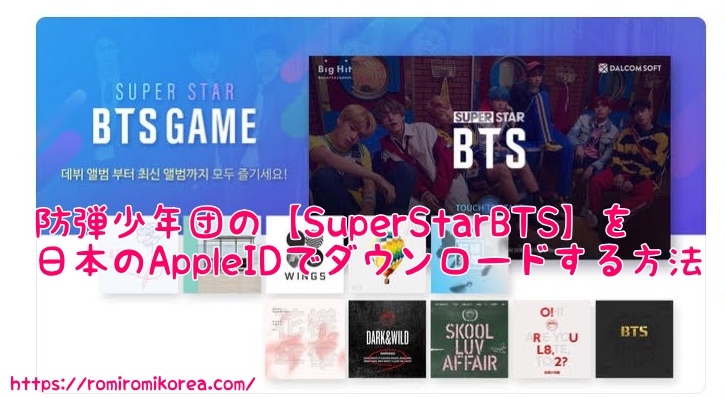



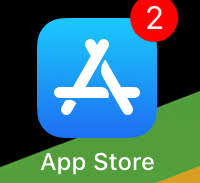
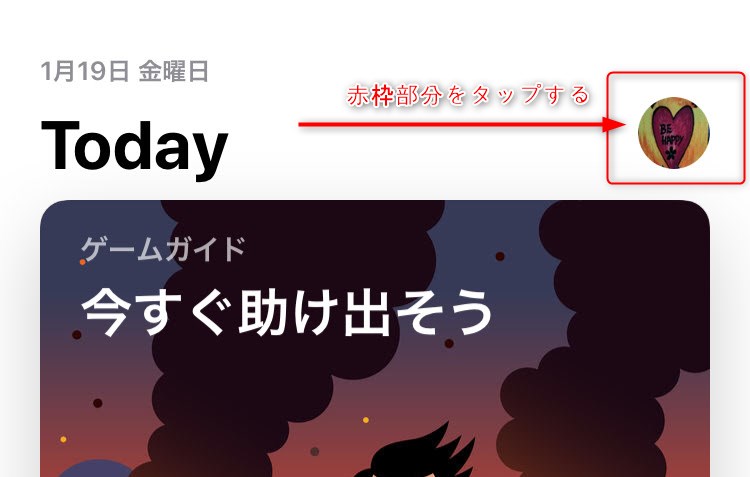
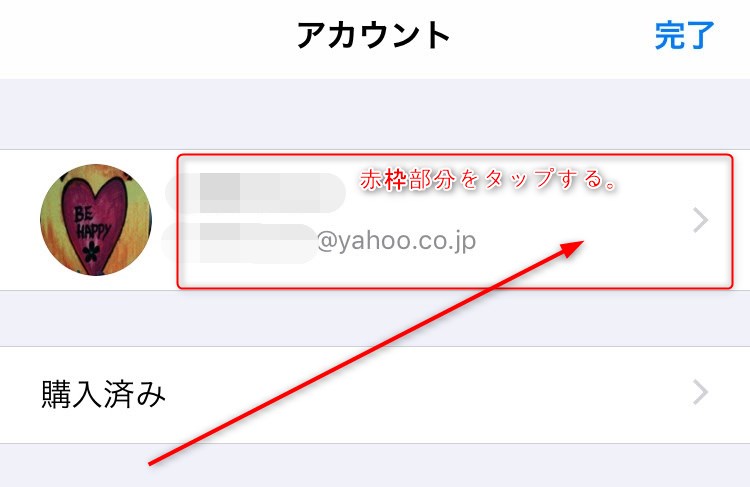
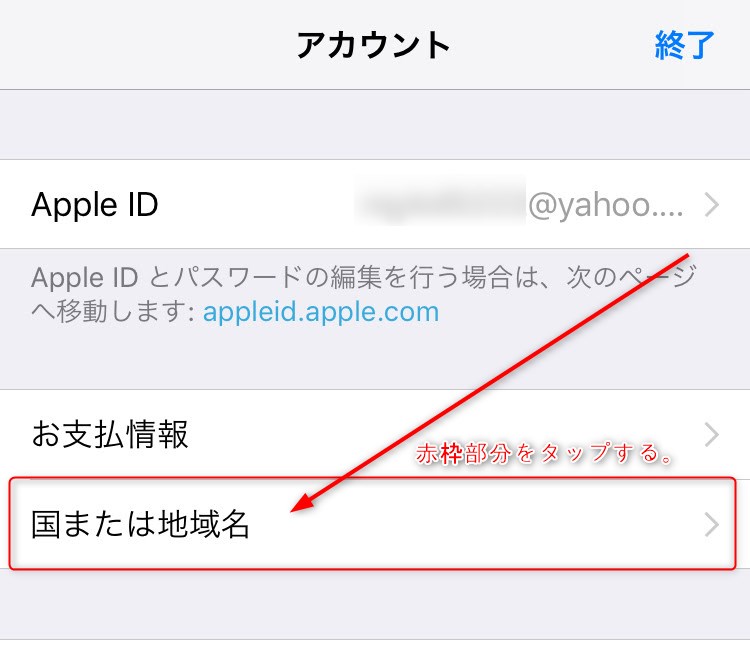

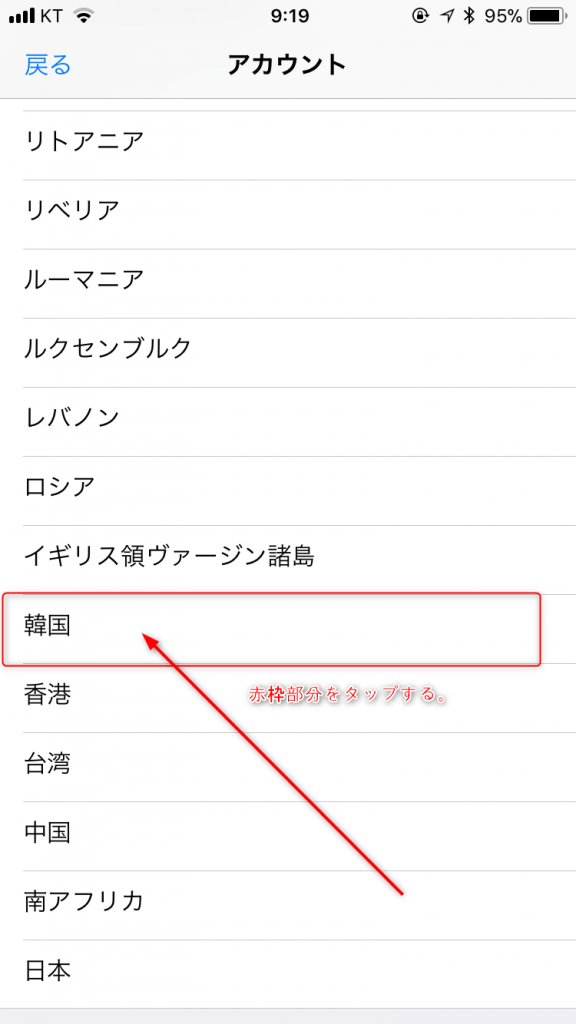
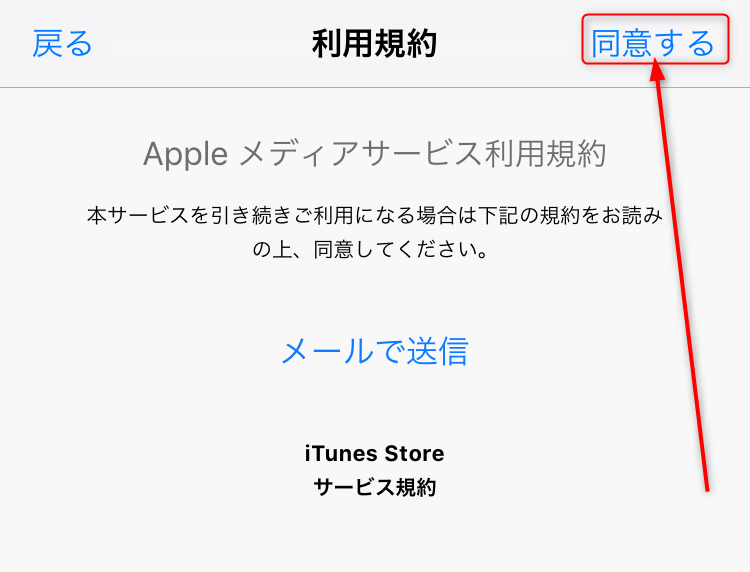
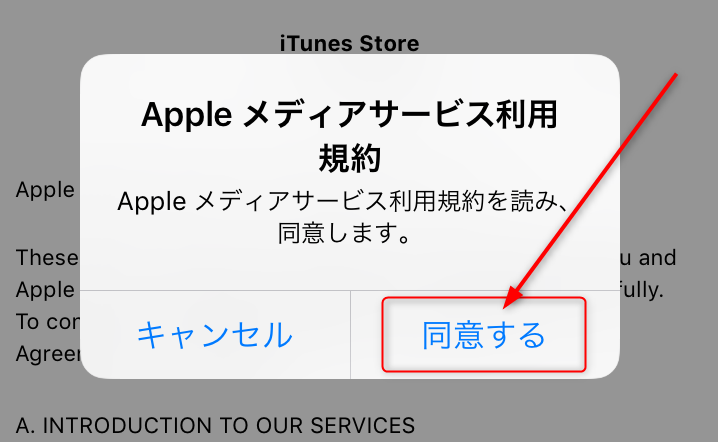
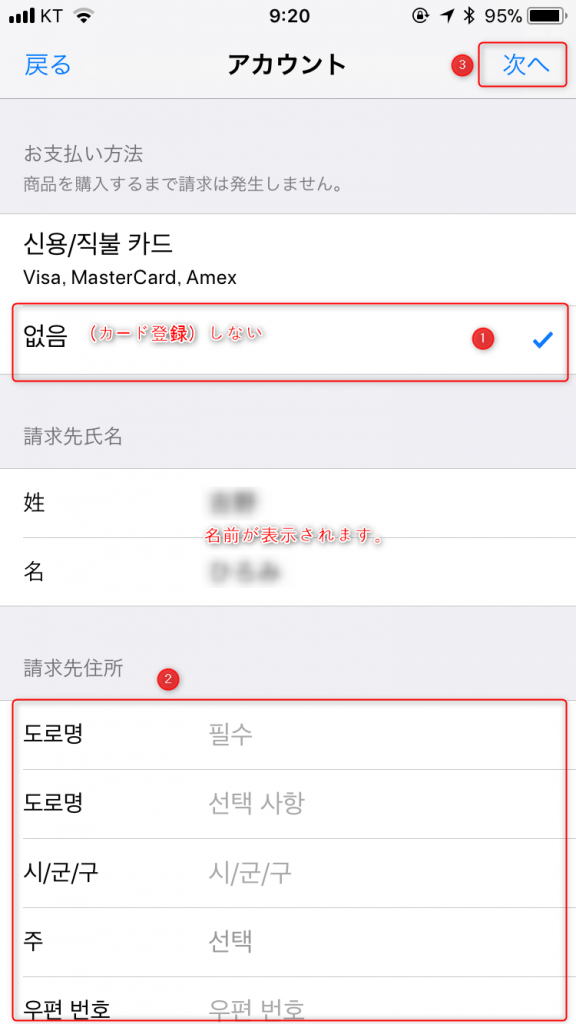

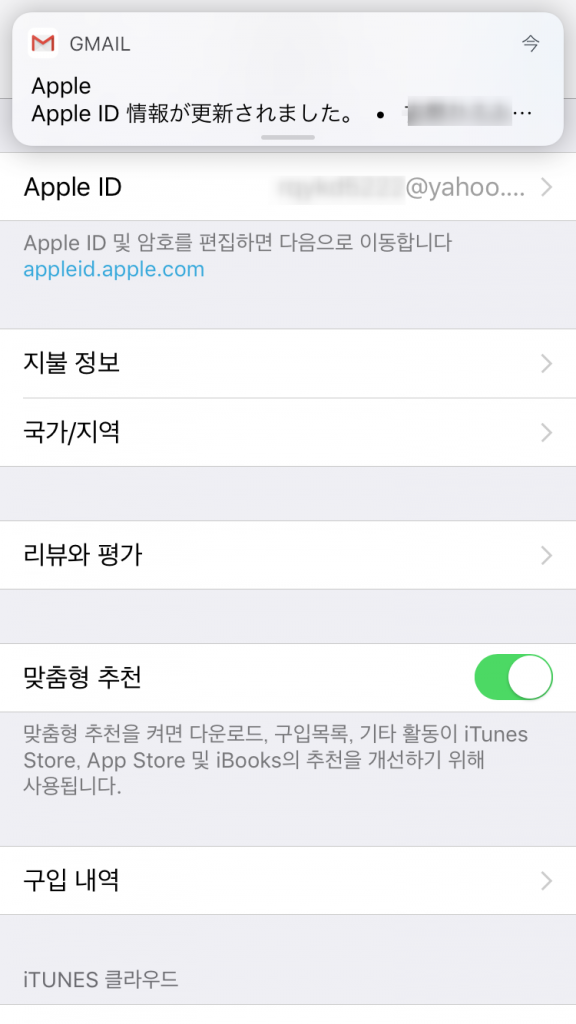
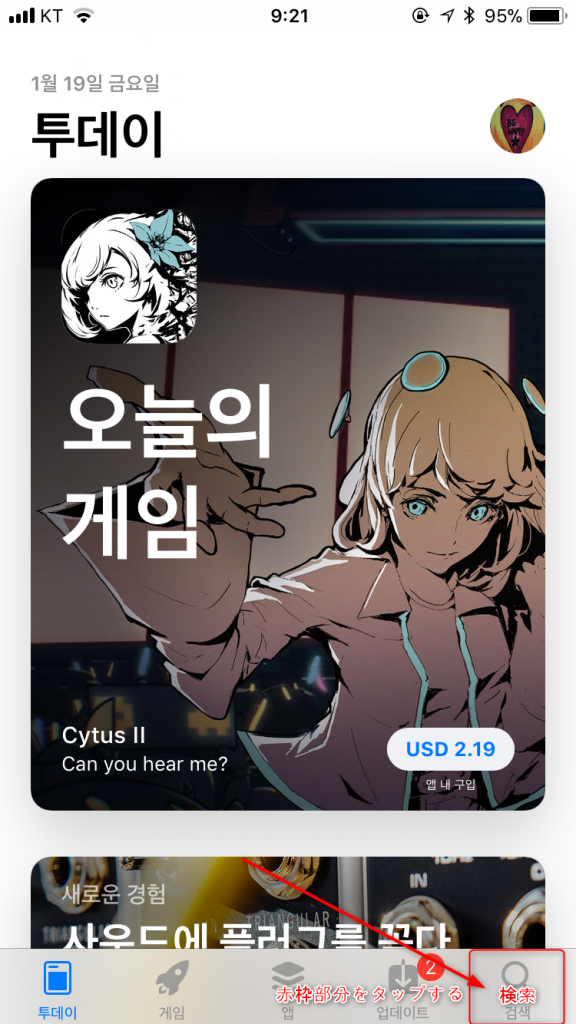
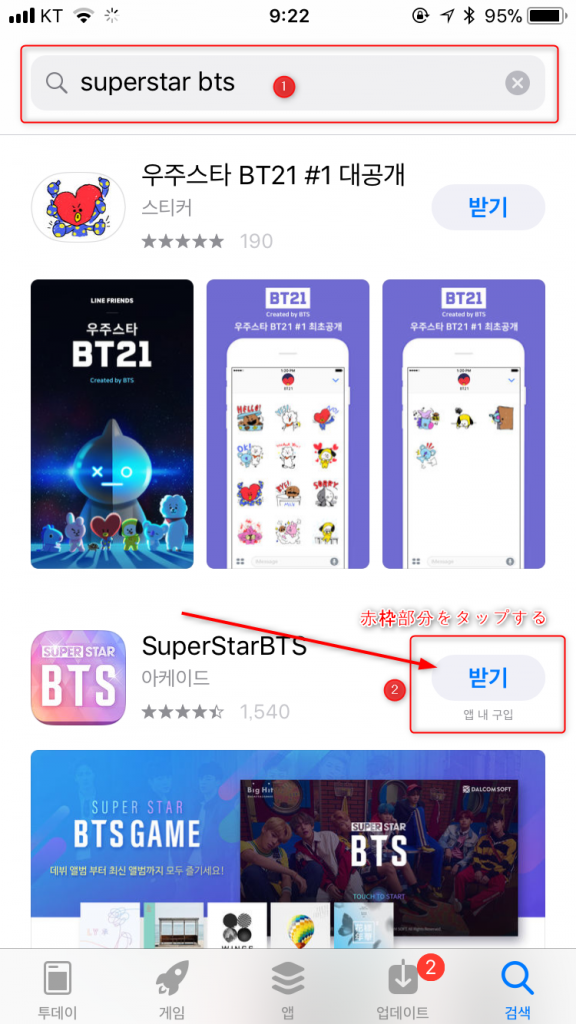
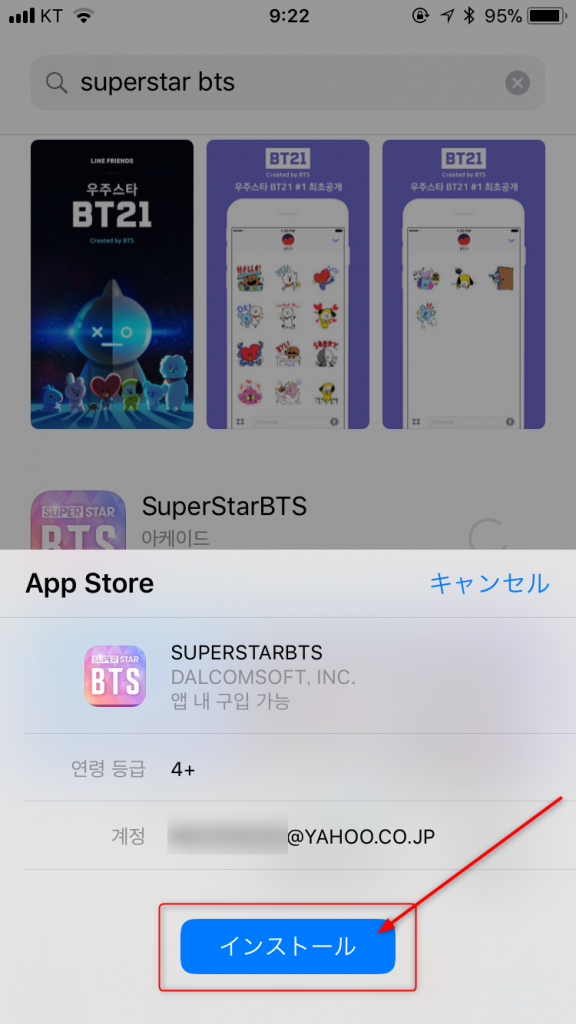

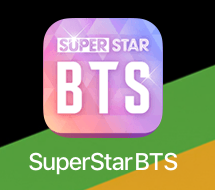
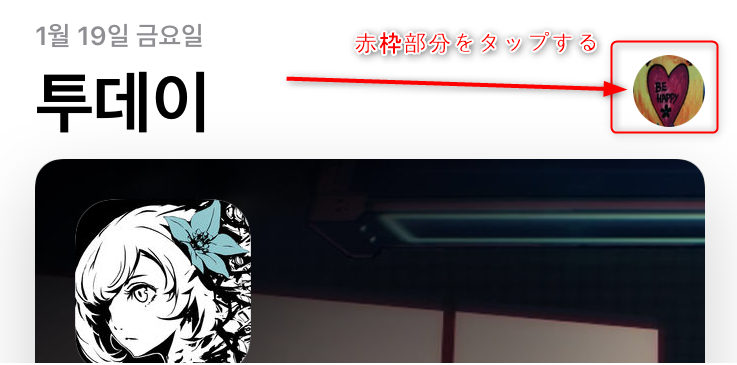
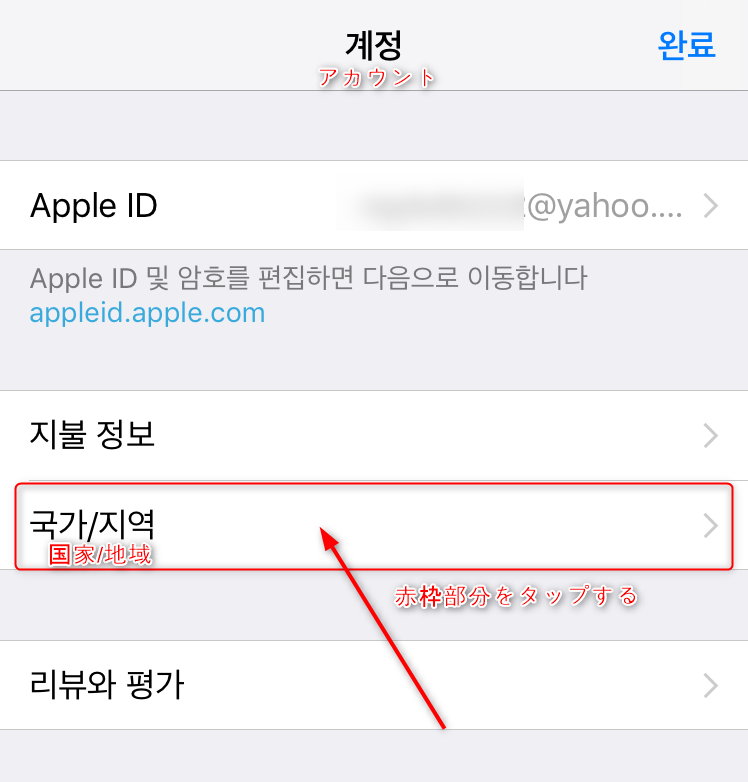
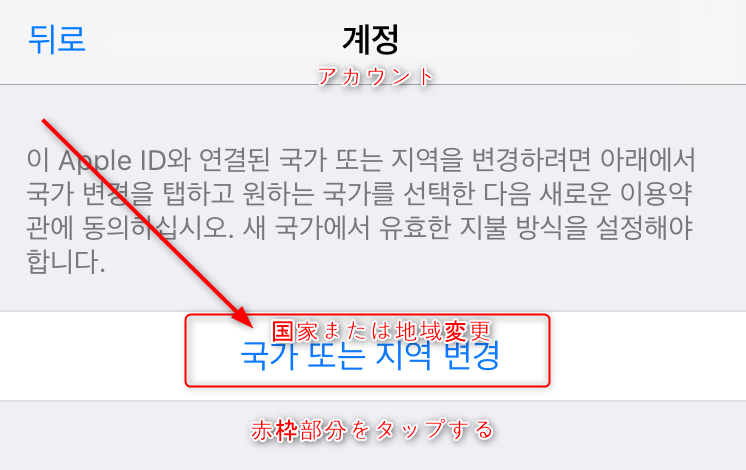
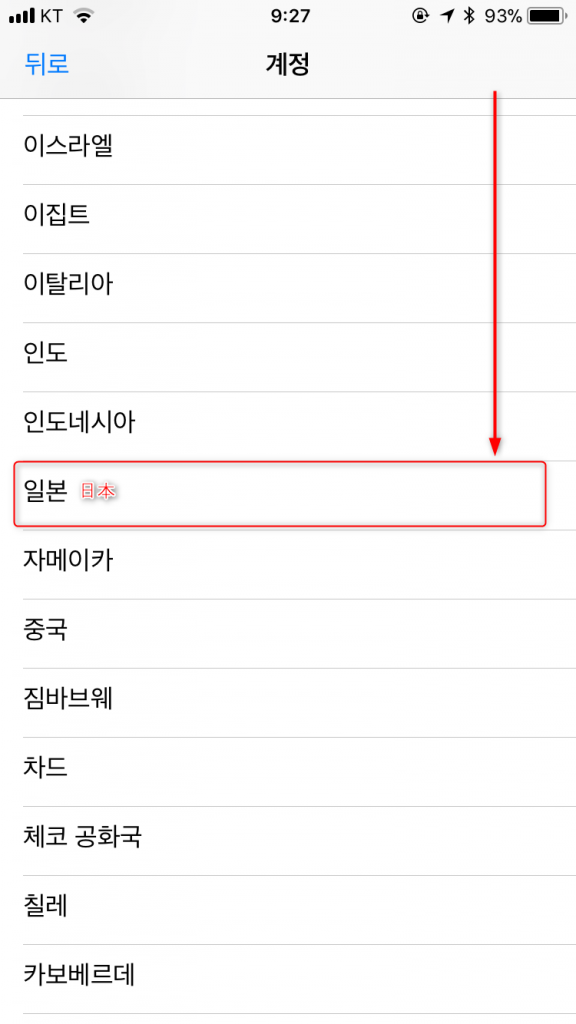

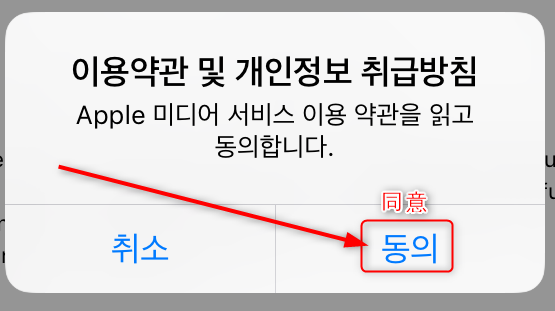
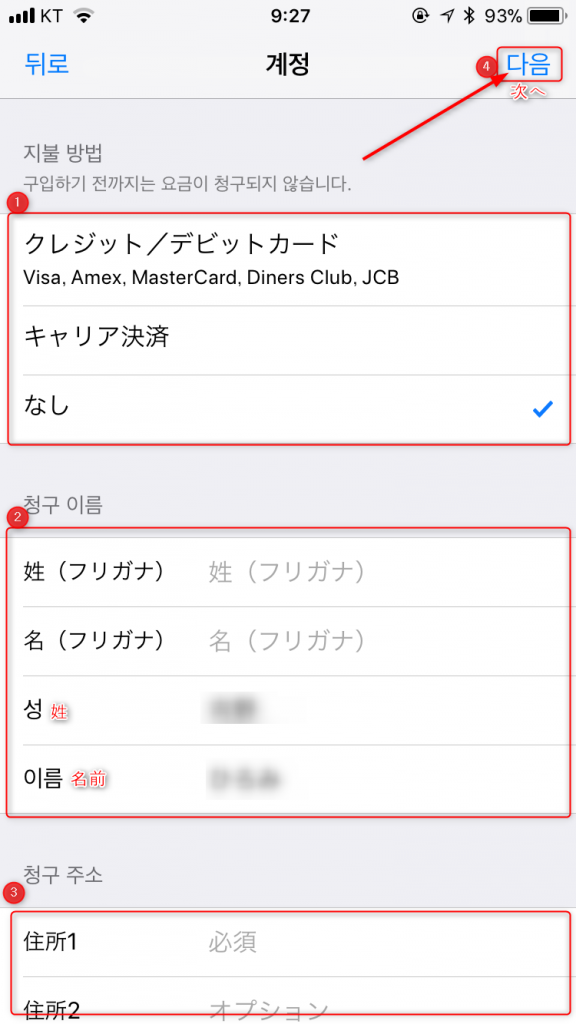
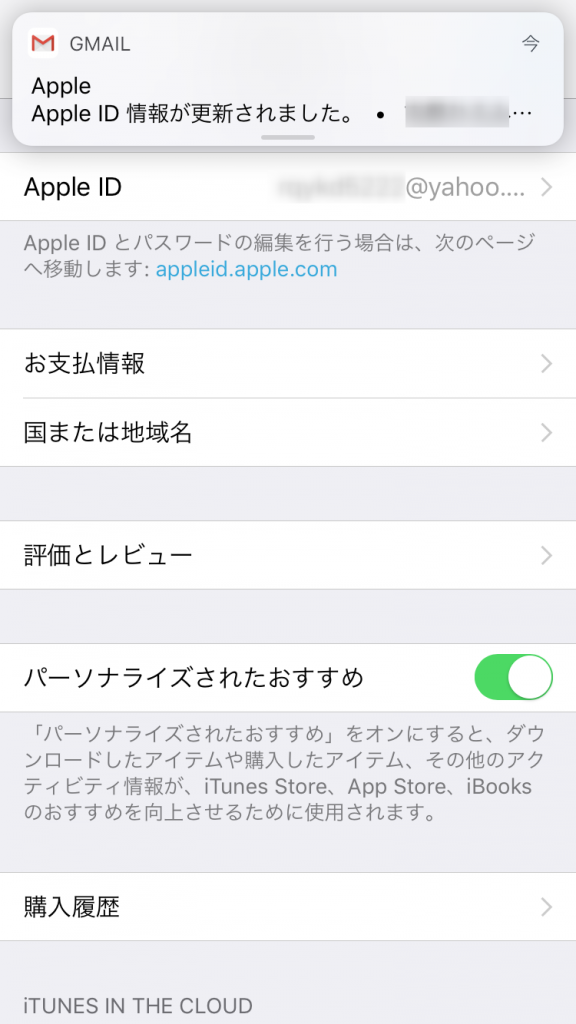
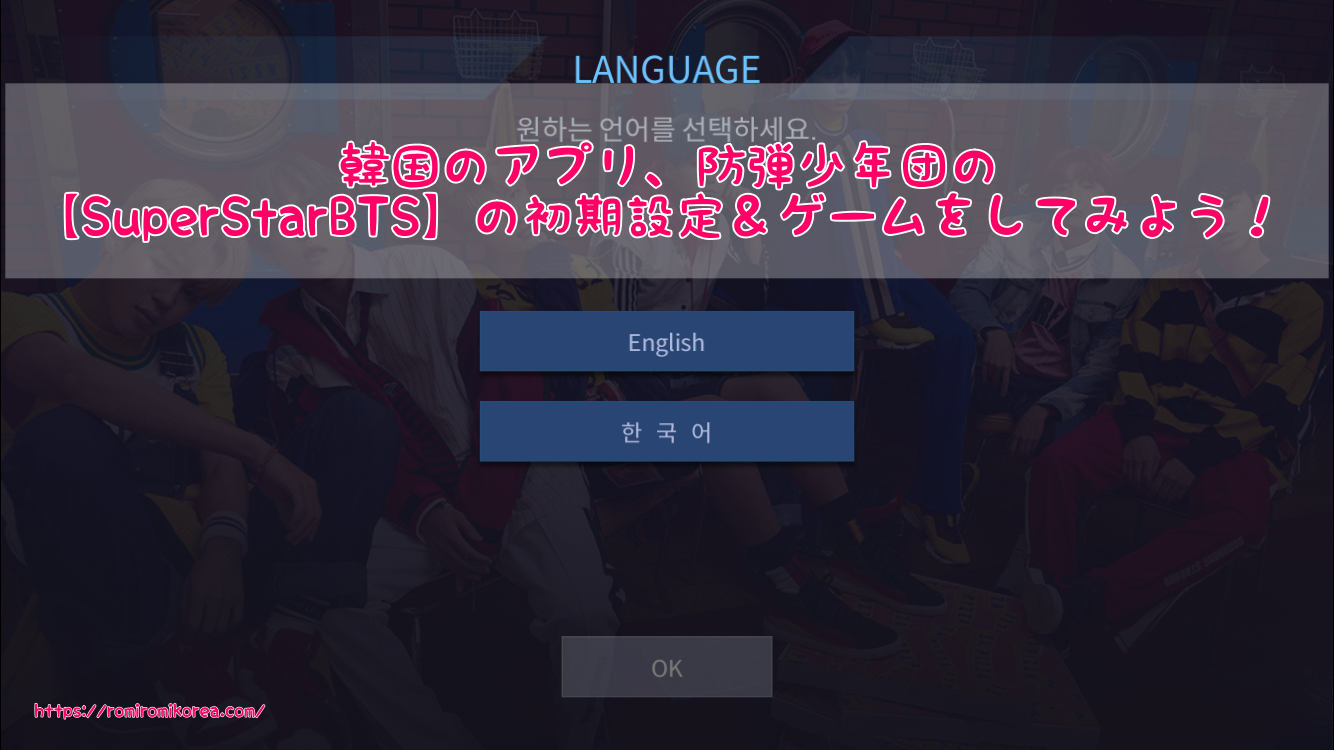



コメントを残す